Cum să utilizați biblioteca de șabloane Divi
Publicat: 2022-10-29Dacă doriți să utilizați un șablon prestabilit pentru site-ul dvs. WordPress Divi, puteți accesa biblioteca de șabloane urmând acești pași: 1. Conectați-vă la tabloul de bord WordPress. 2. În bara laterală din stânga, treceți cu mouse-ul peste pictograma Divi și faceți clic pe Biblioteca Divi. 3. În pagina Bibliotecă Divi, faceți clic pe fila Șabloane. 4. Aici veți vedea toate șabloanele disponibile clasificate după tip. De asemenea, puteți utiliza bara de căutare pentru a găsi un anumit șablon. 5. După ce ați găsit un șablon care vă place, faceți clic pe butonul Utilizați acest șablon. 6. Va apărea o fereastră modală care vă va cere să confirmați că doriți să utilizați șablonul. Faceți clic pe butonul Utilizați acest șablon pentru a continua. 7. Șablonul va fi aplicat paginii dvs. și puteți începe să îl editați pentru a se potrivi nevoilor dvs.
În Biblioteca Divi Theme Builder, ne putem organiza șabloanele și seturile de șabloane preferate. Puteți economisi timp și energie în procesul de proiectare utilizând biblioteca pentru a edita șabloane. Biblioteca conține o coloană care vă permite să căutați șabloane după etichete, categorii, locație (acest site web este accesibil doar local) sau după căutare. În Divi Builder , puteți face modificări unui șablon așa cum ați face în Theme Builder. De asemenea, este posibil să utilizați toate instrumentele oferite de Builder în timp ce editați șablonul. Pentru a reseta modificările, accesați secțiunea principală a bibliotecii Divi Theme Builder. În plus, Builder salvează șabloanele salvate care pot fi editate fără a fi nevoie să utilizați editorul de șabloane.
Putem folosi Biblioteca Divi Theme Builder alimentată de Divi Cloud pentru a ne transfera ideile de la un site la altul. Ne putem edita cu ușurință munca direct în bibliotecă, reducând timpul necesar pentru a ne îndeplini sarcinile. Acum putem face un proces de proiectare mai eficient pentru a ne ajuta să facem actualizări mai eficiente ale site-ului.
Cum accesez biblioteca în Divi?
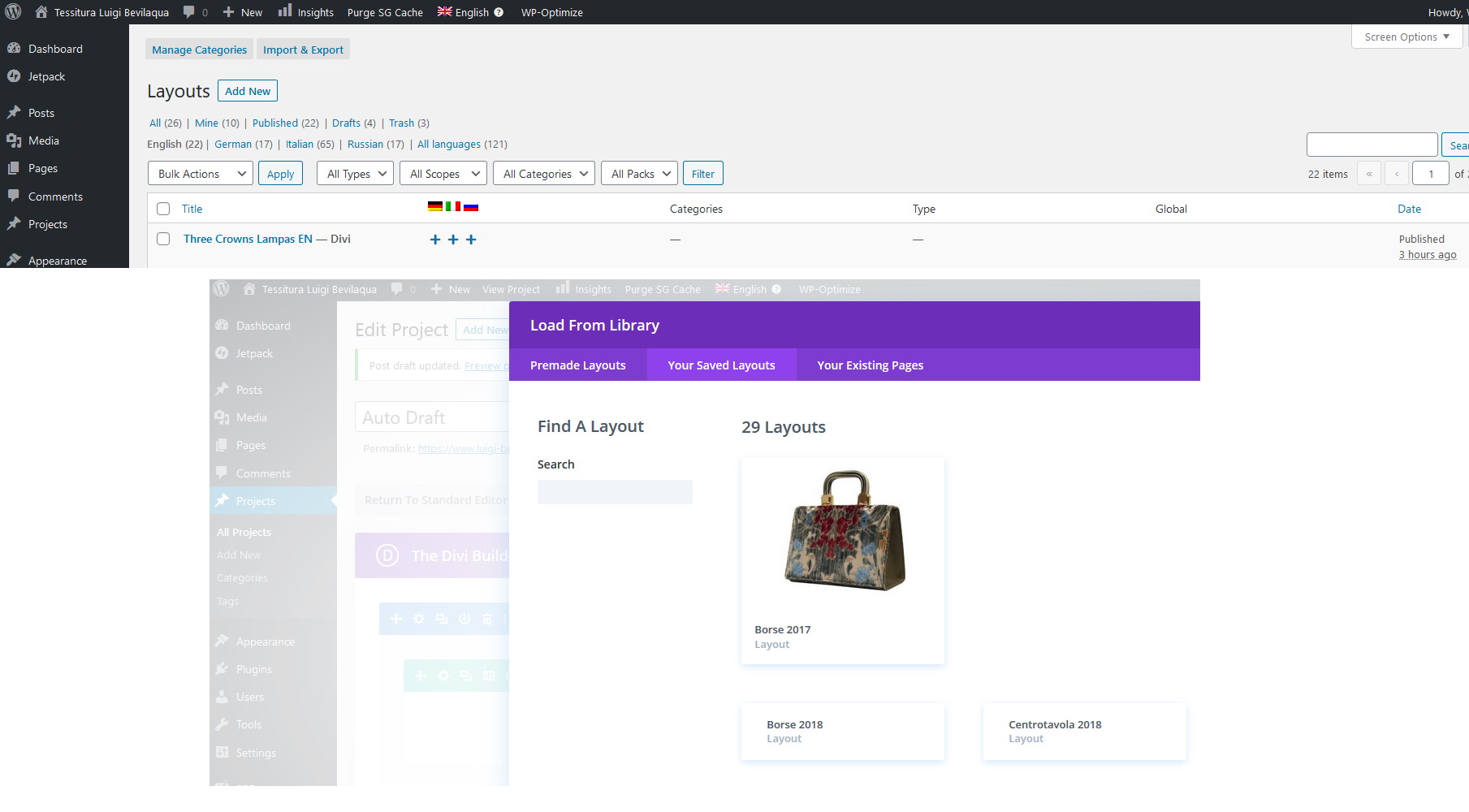
Pentru a accesa biblioteca în Divi, va trebui să accesați meniul Divi și să faceți clic pe „Bibliotecă”. De acolo, veți putea selecta diferitele articole care sunt disponibile în bibliotecă.
Când lucrați cu Divi, puteți fi sigur că tot ceea ce aveți nevoie pentru a proiecta este la îndemână. Bibliotecile Divi sunt folosite pentru a îndeplini această sarcină. Bibliotecile Divi sunt frecvent interconectate. Dacă treceți cu mouse-ul peste un modul, un rând sau o secțiune, veți fi direcționat către o bibliotecă care conține toate articolele salvate anterior. În Divi, elementele sunt module, rânduri, secțiuni și machete. Salvăm unul dintre acestea, care nu este salvat în Divi Cloud, în Biblioteca Divi Layout ori de câte ori salvăm unul în afara Divi Cloud. Putem gestiona etichete, crea categorii și importa sau exporta elemente din bibliotecă.
Modulele individuale sunt salvate folosind Biblioteca de module din Divi. Biblioteca Divi Cloud vă permite să partajați elemente de pe mai multe site-uri web. Folosind contul dvs. Divi, puteți crea un antet pe site-ul A și îl puteți utiliza pe site-ul B și Z. My Diva Cloud este un loc unde elementele salvate în Divi cloud pot fi accesate. Ne putem crea propriile pachete de layout cu Divi Theme Builder, pe lângă păstrarea paginilor, postărilor, produselor și altor elemente asociate acestora. Poate fi dus la un nivel superior atunci când seturile de șabloane sunt utilizate împreună cu aceasta. Divi conține mai multe biblioteci care ne ajută să organizăm diferitele elemente folosite.
Cum accesez temele Divi?
În Divi, accesați Teme > Creator de teme pentru a începe. Puteți crea șabloane personalizate infinite care conțin conținut dinamic folosind aceleași machete prefabricate pe care le-ați folosit pentru a vă crea paginile statice în această zonă. Pagina de documentație Divi Theme Builder poate fi găsită aici pentru mai multe informații despre cum să utilizați Theme Builder.
Unde sunt stocate layout-urile Divi?
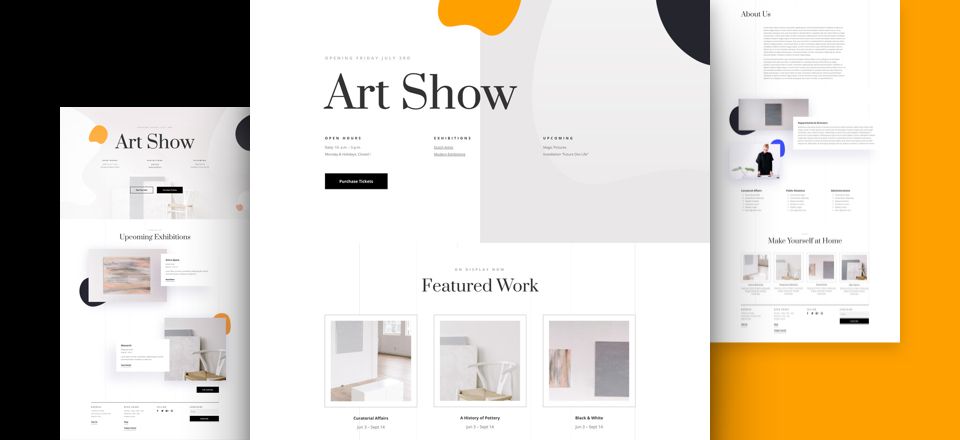
Aspectele Divi sunt stocate în baza de date WordPress ca date serializate. Aceste date sunt stocate în tabelul wp_posts, în coloana post_content. Când creați un aspect nou în Divi, acesta este stocat ca postare WordPress de tipul „divi_layout”.

Când adăugați o pagină nouă la tabloul de bord WordPress, Visual Builder ar trebui să fie instalat. Fereastra pop-up va apărea automat, unde veți găsi toate aspectele prefabricate. Sub fila Aspecte prefabricate, puteți găsi cu ușurință un nou aspect derulând lista de pachete de layout sau căutând după categorie. Cu machetele prefabricate, puteți face o pagină goală sau puteți utiliza un aspect existent. În plus, dacă clonezi una dintre paginile site-ului tău web, poți îmbunătăți designul paginii tale. Puteți accesa aspectele salvate care au fost salvate în biblioteca dvs. Divi făcând clic pe fereastra pop-up Încărcare din bibliotecă din fila Aspectele salvate. Când utilizați Divi Builder, puteți crea rapid o pagină nouă adăugând aspecte prefabricate. Cu aceasta, veți avea posibilitatea de a vă crea propriile machete unice. Puteți crea un site web frumos, personalizat în câteva minute, înlocuind fiecare dintre elementele paginii cu ale dvs.
Cum să importați un aspect Divi Builder
Puteți găsi aspecte în biblioteca Divi, accesând fila Divi. Fila „Dispozițiile tale salvate” din bibliotecă vă permite să încărcați aspectele salvate din bibliotecă făcând clic pe ele. Făcând clic pe pictograma de portabilitate din Divi Builder, puteți importa un aspect Divi Builder . Fila Import vă va permite să importați datele. Când faceți clic pe butonul „Alegeți fișierul”, puteți selecta aspectul Divi Builder importat anterior și apoi faceți clic pe „Importați aspectul Divi Builder”.
Șabloane Divi Library
Șabloanele de bibliotecă Divi sunt machete prefabricate pe care le puteți folosi pentru a demara proiectele dvs. Divi. Biblioteca este în continuă creștere cu machete noi și inspiratoare pe care le puteți folosi pentru următorul dvs. proiect.
Pe lângă furnizarea de instrumente de proiectare web, Divi Library oferă și sisteme de gestionare a conținutului. Aspectele, secțiunile, rândurile și modulele pe care le-ați creat în această secțiune pot fi salvate aici pentru utilizare ulterioară. Modulele din întreaga lume sunt sincronizate și reflectate în cloud. O secțiune globală poate fi creată pentru fiecare pagină de pe site-ul dvs. prin adăugarea unui link de subsol. Bara de meniu a constructorului vizual Divi include un buton pentru salvarea articolului în bibliotecă, în plus față de un buton pentru elementul care urmează să fie salvat. Șablonul poate fi salvat făcând clic pe pictogramă, introducând un nume și selectând Salvare în bibliotecă. Puteți accesa articolul în orice moment utilizând link-ul bibliotecii Divi din tabloul de bord WordPress. Tabloul de bord WordPress vă permite să gestionați și să editați articolele adăugate în bibliotecă, iar pagina bibliotecii Divi este accesibilă din Tabloul de bord. Vă puteți sorta lista făcând clic pe comenzile din partea de sus a paginii și puteți edita oricare dintre articolele din bibliotecă făcând clic pe linkul Editați de lângă ele.
Elementele bibliotecii Divi nu se afișează
Dacă întâmpinați dificultăți în a vedea articolele din Biblioteca Divi , există câteva lucruri pe care le puteți verifica. În primul rând, asigurați-vă că sunteți conectat la contul dvs. WordPress. Apoi, verificați dacă aveți cea mai recentă versiune de Divi instalată. Dacă întâmpinați în continuare probleme, încercați să ștergeți memoria cache și cookie-urile browserului.
Cum să remediați problemele frecvente cu încărcarea layout-urilor Divi
Dacă întâmpinați probleme la încărcarea aspectului Divi în Biblioteca Divi, încercați următorii pași: Confirmați că utilizați cea mai recentă versiune a Divi și deschideți Biblioteca Divi. Cea mai recentă versiune a Divi poate fi găsită accesând Divi > Opțiuni teme > Actualizări și selectând „Versiune”. Vă rugăm să fiți cu ochii pe el dacă este depășit.
Dacă încărcați un aspect, asigurați-vă că este în formatul adecvat. Înainte de a încărca, trebuie mai întâi să convertiți un fișier .zip sau.rar într-un fișier XML. Puteți face acest lucru deschizând fișierul într-un editor de text, cum ar fi Notepad și salvându-l ca fișier .xml.
Dacă utilizați un fișier .zip, îl aveți. Înainte de a încărca fișierul, asigurați-vă că este dezarhivat corect.
Pentru a încărca aspectul, utilizați mai întâi un fișier.xml.
